maya三维动画教学
发布时间:2024-06-06 17:04:48 浏览量:199次
探索Maya动画世界
揭秘Maya三维动画制作

图1-1
大家好!今天一起来领略《三维动画短片》的魅力。在这门课程里,我们将探索Autodesk Maya这款三维动画软件的奥秘,就像图1-1展示的那样。Maya被广泛运用于影视、动画和游戏等领域,是业内主流的三维动画制作工具。
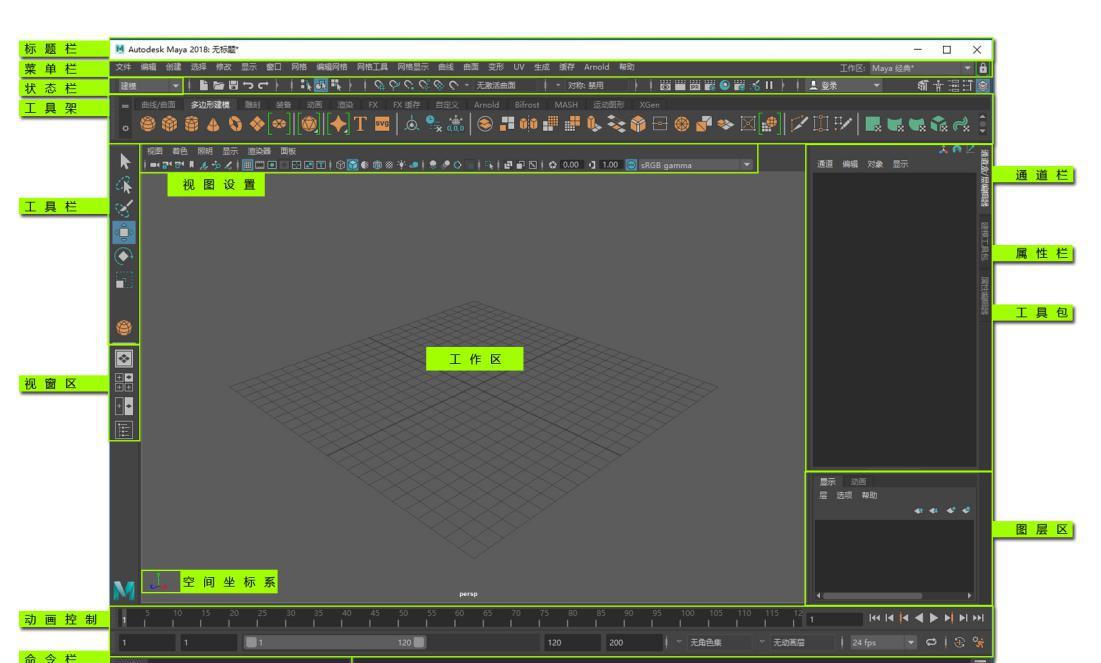
图1-2
相比起我们过去学习的二维软件,Maya似乎有些与众不同,如图1-2所示。界面更加复杂,命令更加繁多,图标更加丰富,会给学习带来挑战。但我要告诉大家,不要畏惧Maya。实际制作三维动画时,并不需要掌握所有命令,放松心情,保持愉快学习的心态即可。
接下来让我们一起认识Maya的界面。我们需要重点了解Maya界面的构成,理解各个面板的作用。
1.标题栏
首先是"标题栏"区域:界面最上方是Maya的"标题栏"。标题栏显示了软件版本和当前打开的文档名称,如图1-3所示。

图1-3
2.菜单栏
在标题栏下方是"菜单栏":菜单栏包含了Maya的所有命令,如图1-4所示。

图1-4
3.状态栏
菜单栏下方是"状态栏":状态栏最左侧是模块选择。选择不同模块会影响菜单栏显示的命令。不同模块有不同的菜单命令,如图1-5所示。
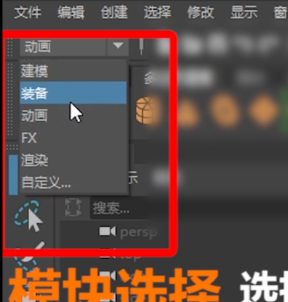
图1-5
4.工具架
工具架以标签形式展示Maya所有模块的主要命令,这些命令通常是常用命令,如图1-6所示。我们还可以通过"Ctrl+Shift"点击添加需要的命令至工具架。

图1.6
5.变换工具
界面最左侧是"选择区":重点掌握移动工具、旋转工具、缩放工具,如图1-7所示。
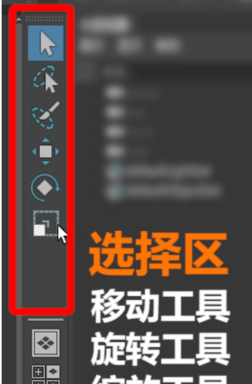
图1-7
6.视图区
"选择区"下方是"视图区":可选择单一视图或四视图,在不同视图间切换,如图1-8展示。
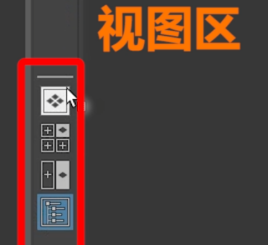
图1-8
7.大纲视图
"大纲视图":类似图书目录,管理当前场景中所有元素,如图1-9所示。
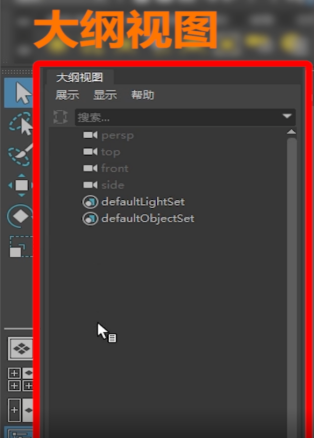
图1-9
8.动画控制区
界面底部是"动画控制区":是制作三维动画的关键部分,在后续课程中我们将深入学习,如图1-10所示。

图1-10
9.通道盒和层面板
界面右上方是"通道盒面板",如图1-11所示。通道盒显示选中物体的位置、旋转和缩放参数,在动画制作中至关重要。下方是"层面板",如图1-12展现。在这里可以管理场景中的各个元素。
以上便是探索Maya动画世界必备的Maya界面认识内容,接下来让我们动手操作,熟悉每个模块。
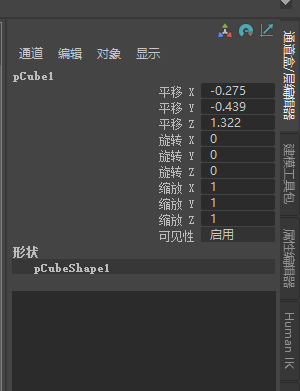
图1-11
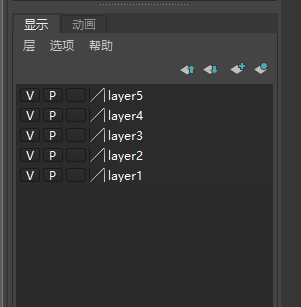
图1-12
想要学习更多Maya三维动画制作技能?快来点击咨询吧!
热门资讯
-
想了解动画制作和影视特效的区别吗?本文将带您深入探讨动画制作和影视特效之间的关系,帮助你更好地理解这两者的差异。
-
想知道快影、剪映、快剪辑这三款软件哪个更适合小白?看看这篇对比评测,带你了解这三款软件的功能和特点,快速选择适合自己的视频剪辑软件。
-
剪映专业版新增全局预览缩放功能,可以轻松放大或缩小时间轨道。学习如何使用时间线缩放功能,提升剪辑效率。
-
4. 豆瓣8.3《铁皮鼓》|电影符号学背后的视觉盛宴、社会隐喻主题
文|悦儿(叮咚,好电影来了!)《铁皮鼓》是施隆多夫最具代表性的作品,影片于... 分析影片的社会隐喻主题;以及对于普通观众来说,它又带给我们哪些现实启发...
-
5. 从宏观蒙太奇思维、中观叙事结构、微观剪辑手法解读《花样年华》
中观层面完成叙事结构、以及微观层面的剪辑手法,3个层次来解读下电影《花样年华》的蒙太奇魅力。一、 宏观层面:运用蒙太奇思维构建电影剧本雏形。蒙...
-
15种电影剪辑/转场手法,让影片更吸引眼球!回顾电影中丰富多样的专场技巧,比如瞬间从一个场景中变换到空中... 现在是测试技术的时候了!以下是一些常见剪辑手法,让你观影过程更加华丽动人!
-
本文介绍了十款强大的PR视频剪辑插件,帮助提升视频剪辑效率,提高创作品质,并降低创作难度。
-
8. 《肖申克的救赎》通过镜头语言,向观众展现了安迪自我救赎的过程
以突出剧情的紧张氛围和角色的情感变化。此外,电影的拍摄手法和剪辑方案还与影片的叙事结构和主题紧密相连。导演巧妙地运用回忆、闪回和象征性镜头等...
-
1、每个切点需要理由和动机 很剪辑师认为,赋予每一个切点动机是非常困难的。很多...
-
电影创作者可以通过表意、造型、画面展示等元素对隐身性的含义进行隐喻,打... 电影和梦境都具有普遍性的象征意义,梦境中的元素能够代表人内心的欲望,...
最新文章

 火星网校
火星网校





